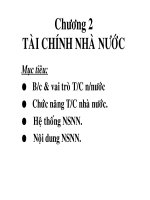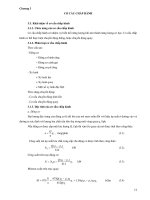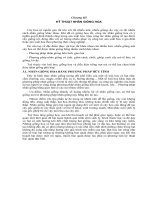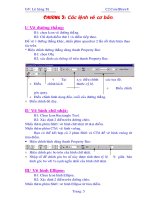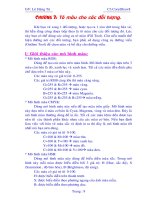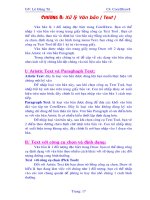Giáo trình CorelDraw 8 - Chương 3 potx
Bạn đang xem bản rút gọn của tài liệu. Xem và tải ngay bản đầy đủ của tài liệu tại đây (127.11 KB, 7 trang )
GV: Lê Hùng Tú C3.CorelDraw8
Chương 3:
Tô màu cho các đối tượng.
Khi bạn vẽ xong 1 đối tượng, hoặc tạo ra 1 xâu chữ trong bản vẽ,
thì hẳn rằng công đoạn tiếp theo là tô màu cho các đối tượng đó. Lúc
này bạn có thể dùng các công cụ tô màu (Fill Tool). Còn nếu muốn thể
hiện đường nét các đối tượng, bạn phải sử dụng công cụ đường viền
(Outline Tool) để chọn màu và bề dày cho đường viền.
I/ Giới thiệu các mô hình màu:
* Mô hình màu RGB:
Dùng để tạo các màu trên màn hình. Mô hình màu này dựa trên 3
màu căn bản là đỏ, xanh lục và xanh lam. Tất cả các màu đều được pha
chế dựa trên 3 màu cơ bản này.
Các màu này có giá trò từ 0-255.
Các giá trò RGB càng lớn thì màu càng sáng.
G=255 & R=255 màu vàng.
G=255 & B=255 màu cyan.
B=255 & R=255 màu Magenta.
G=255 & R=255 & B=255 màu trắng.
* Mô hình màu CMYK:
Dùng mô hình màu này nếu để tạo màu trên giấy. Mô hình màu
này dựa trên 4 màu cơ bản là Cyan, Magenta, vàng và màu đen. Đây là
mô hình màu thường dùng để in ấn. Tất cả các màu khác đều được tạo
nên từ các thành phần khác nhau của các màu cơ bản. Nếu bạn đònh
làm việc với bản vẽ màu sắc và đònh in ra thì đây là mô hình màu tốt
nhất mà bạn nên dùng.
Các màu có giá trò từ 0-100.
C=100 & M=100 màu tím.
C=100 & Y=100 màu xanh lục.
Y=100 & M=100 màu đỏ.
C=100 & M=100 & Y=100 màu đen.
* Mô hình màu HSB:
Dùng mô hình màu này dùng để biểu diễn màu sắc. Trong mô
hình này mỗi màu được biểu diễn bởi 3 giá trò: H (Hue, sắc độ), S
(Saturation , độ bão hòa), B (Brightness, độ sáng).
Các màu có giá trò từ 0-100.
H: được biểu diễn trên thanh trượt.
S: được biểu diễn theo phương ngang của ảnh màu mẫu.
B: được biểu diễn theo phương dọc.
Trang : 9
GV: Lê Hùng Tú C3.CorelDraw8
* Sử dụng các Palette màu:
Các Palettes màu được sử dụng khá phổ biến. Hiệu quả của cách
dùng bản màu này là nhanh chóng và khi in ra giấy các màu sắc đều
giống y nguyên nhưng có thể trên màn hình thì không giống lắm.
- Thao tác:
[M]View- Color Palette- Chọn bản màu càn sử dụng tại Menu con 1
bản màu sẽ xuất hiện phía dưới màn hình.
II/ Cách tô màu viền cho đối tưộng chọn:
B1: chọn đối tượng cần tô viền.
B2: Chọn Icon OutLine tool tại ToolBox.
Tại Menu con bạn có thể không tô nét, hoặc tô viền có nét dày
mỏng.
* Sử dụng hộp thoại OutLine Pen:
Khi bạn chọn OutLine Color Dialog sẽ xuất hiện hộp thoại
OutLine Pen, tại đây bạn có thể qui đònh cho đường viền của đối tượng
chọn 1 cách chi tiết hơn.
Color: chọn màu sắc.
Width: Độ rộng của nét.
Style: kiểu nét của đường viền.
Trang : 10
GV: Lê Hùng Tú C3.CorelDraw8
Corner: tạo hình dáng góc uốn
(Lưu ý: các tuỳ chọn này cũng ảnh hưởng đến các phần giao nhau
của 2 đường thẳng).
Line caps: tạo hình dáng chóp đầu của đường vẽ.
Behind Fill: màu tô phủ lấp biên, nếu chọn.
Scale with Image: chọn thì khi thay đổi hình thì biên cũng thay đổi theo
tỷ lệ tương ứng.
Arrows : chọn kiểu mũi tên cho đầu, cuối đường vẽ.
Calligraphy: các mục chọn tại đây cho phép bạn thiết lập sự biến thiên
của bề dày đường viền theo góc uốn tại chỗ đường vẽ.
Angle: nhập góc cần thay đổi nét vẽ.
Stretch: nhập vào tỷ lệ so với nét hiện tại của đối tượng chọn
Bạn có thể nhấp chuột trên Nip Shape để thay đổi trực tiếp theo ý
muốn.
* Sử dụng cửa sổ Pen:
Cửa sổ này cho phép bạn xác lập đường viền thay cho OutLine
Pen. Đây là dạng cửa sổ động giúp bạn làm việc 1 cách nhanh chóng.
Để mở cửa sổ này cách nhanh nhất bạn dùng phím Shift+F7.
Dưới đây là màn hình cửa sổ Pen.
Độ dày của đường viền sẽ thay đổi khi bạn nấp
vào nút thanh cuốn.
Chọn kiểu đầu mũi tên.
Chọn kiểu nét.
Chọn màu.
Copy đònh dạng.
Apply: thi hành.
Thao tác copy đònh dạng:
B1: chọn đối tượng cần copy đònh dạng.
B2: Chọn Icon trên hình.
B3: Chỉ vào đối tượng cần lấy kiểu đònh dạng.
Khi bạn chọn nút Edit thì cửa sổ Outline Pen xuất hiện .
Trang : 11
GV: Lê Hùng Tú C3.CorelDraw8
III/ Tô màu miền trong cho đối tượng:
Để tô màu miền trong cho đối tượng bạn sử dụng công cụ Fill
Tool.
Từ Fill Tool bạn có 1 menu con gồm các chức năng sau:
÷ Fill Color: chọn Icon này sẽ xuất hiện hộp thoại Uniform Fill dùng để
tô màu đồng nhất.
÷ Fountain Fill: Chức năng này giúp bạn tô màu chuyển sắc từ màu này
sang màu khác trên cùng 1 đối tượng.
÷ Pattern Fill: tô màu theo mẫu, tô 2 màu chuyển tiếp, tô nhiều màu, tô
màu cho ảnh bằng mẫu Bitmap.
÷ Texture Fill: đây là các mẫu Bitmap fractal có tính chất hướng kết
cấu, do đó bạn có thể thay đổi các yếu tố kết cấu để tạo nên hàng
triệu mẫu tô khác nhau. các mẫu tô này thể hiện trên màn hình và có
thể in được trên tất cả các máy in màu.
÷ PostScript Fill: tô màu đối tượng với sự biến đổi của các mẫu từ danh
sách chứa các mẫu tô chuẩn. Các mẫu tô này chỉ thể hiện trên ấn bản
được in ra bằng máy PostScript.
* Phần này trình bày việc tô màu miền trong cho các đối tượng bằng cửa
sổ động Special Fill . Để mở cửa sổ này nhấn Ctrl+F.
Trên cửa sổ có 3 Icon mẫu lần lựt từ trái qua là :
Fountain Fill, Pattern Fill, Texture Fill.
Khi chọn Icon nào thì các thành phần bên dưới
sẽ thay đổi.
Nút Apply: ra lệnh thi hành.
Tuỳ theo mục chọn Icon mà nút Edit sẽ thể hiện
cửa sổ đó giúp bạn xử lý chi tiết hơn.
* Giới thiệu các cửa sổ tô màu:
Fountain Fill:
÷ Type: Kiểu tô chuyển sắc.
Trang : 12
GV: Lê Hùng Tú C3.CorelDraw8
÷ Center offset: Nhập giá trò vào Horizoltal, Vertical để thay đổi vò
trí tâm của phép tô ( chỉ dùng cho tô chuyển sắc hình tròn, hình
nón, hình vuông).
÷ Color Blend: Xác đònh, qui đònh sắc màu trung gian, hướng chuyển
tiếp màu, thẳng, thuận hay ngược chiều kim đồng hồ.
÷ Option: Angle (Góc tô) chỉ dùng cho 3 kiểu, Lienar, Square,
Concial.
÷ Thay đổi giá trò nhập vào sẽ thay đổi góc tô.
÷ Nhấp tạïi ổ khóa để xác đònh bước trung gian (Steps). Giá trò này
xác đònh các bước tô.
÷ (Steps được mặc đònh trong [M]Tool-Option-Display-Preview
Fountain steps).
÷ Bạn chỉ chọn được Edge pad khi dung kiểu tô Lienar, Square,
Radial.
÷ Hãy chọn mục này để tăng lượng màu tại đầu và cuối dãy tô. Giá
trò này chỉ đạt được từ 0-49.
÷ Bạn chỉ mở được nút PostScript Option trong hộp thoại Fountain
Fill Khi dùng màu Panton Spot.
÷ Presets: chứa danh sách các mẫu màu tô chuyển sắc đặt sẵn tại
CorelDraw. Muốn lưu các bản màu do bạn tạo ra. Nhập tên vào
mục Presets và nhấn nút +. Muốn xóa chọn tên tại danh sách nhấn
nút
Trang : 13
GV: Lê Hùng Tú C3.CorelDraw8
Pattern Fill:
Tô màu chuyển sắc : 2 màu (Two-color), nhiều màu (Full color),
và ảnh Bitmap.
Các mẫu tô cho phép bạn thay đổi các hình mẫu bên trong.
÷ Origin: toạ độ của đơn vò nhỏ nhất trong mẫu in.
÷ Size: Kích thước của đơn vò nhỏ nhất trong mẫu in.
÷ Transform: Độ lệch nghiêng hoặc quay các đơn vò trong mẫu tô.
÷ Row or Column offset: độ lệch so với vò trí chuẩn
Trang : 14
GV: Lê Hùng Tú C3.CorelDraw8
Texture Fill:
Texture Library: thư viện chứa các mẫu.
Bạn có thể thay đổi các thông số bên dưới để tạo ra các mẫu
khác.
Preview: xem ảnh trước.
Trang : 15